Cieľom tohto zápisu je opraviť chybu modrého yetiho, ktorá nebola rozpoznaná v systéme Windows, prostredníctvom praktickej príručky.
Ako vyriešiť problém „Blue Yeti nie je rozpoznaný v systéme Windows“?
Uvedenú chybu je možné opraviť niekoľkými spôsobmi, ktoré sú uvedené nižšie:
- Preinštalujte modré ovládače yeti
- Spustite nástroj na riešenie problémov so zvukom
- Reštartujte zvukovú službu systému Windows
- Nastaviť modré yeti ako predvolené
Začnime tým, že preskúmame každú z metód jednu po druhej.
Oprava 1: Preinštalujte zvukové ovládače
Prvým spôsobom, ako opraviť uvedenú chybu, je preinštalovať zvukový ovládač. Z tohto konkrétneho dôvodu najprv otvorte „ Správca zariadení “ cez ponuku Štart:
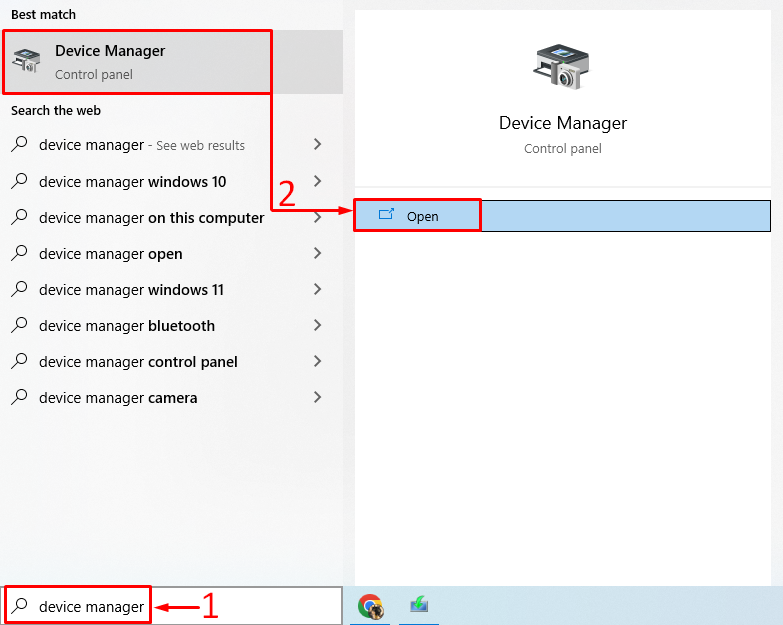
Rozšírte „ Audio vstupy a výstupy “zoznam. Dvojitým kliknutím na zvukový ovládač otvorte „ Vlastnosti “. Prejdite na „ Vodič “ a kliknite na “ Aktualizujte ovládač “:
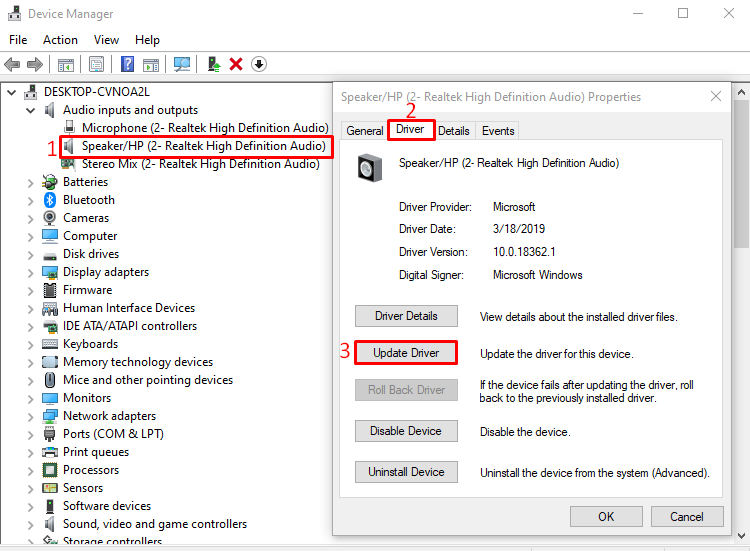
Vyberte možnosť „ Automaticky vyhľadať aktualizovaný softvér ovládača “možnosť:
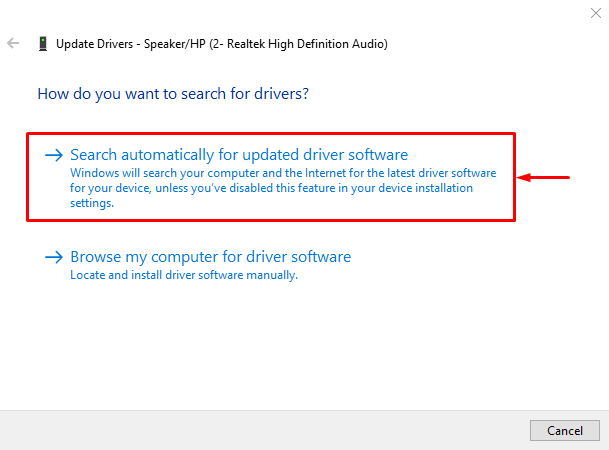
Ako vidíte, správca zariadení začal hľadať aktualizácie ovládačov zvuku:
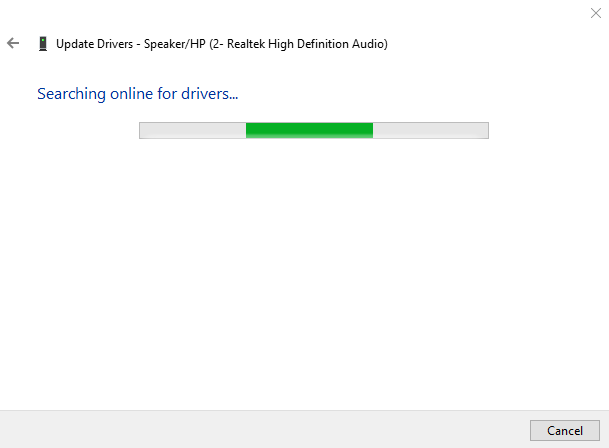
Ak sú dostupné aktualizácie ovládača zvuku, aktualizuje sa ovládač.
Oprava 2: Spustite nástroj na riešenie problémov so zvukom
Spustite nástroj na riešenie problémov so zvukom a opravte uvedenú chybu. Z tohto dôvodu na začiatku spustite „ Riešenie problémov s nastaveniami “ cez ponuku Štart systému Windows:
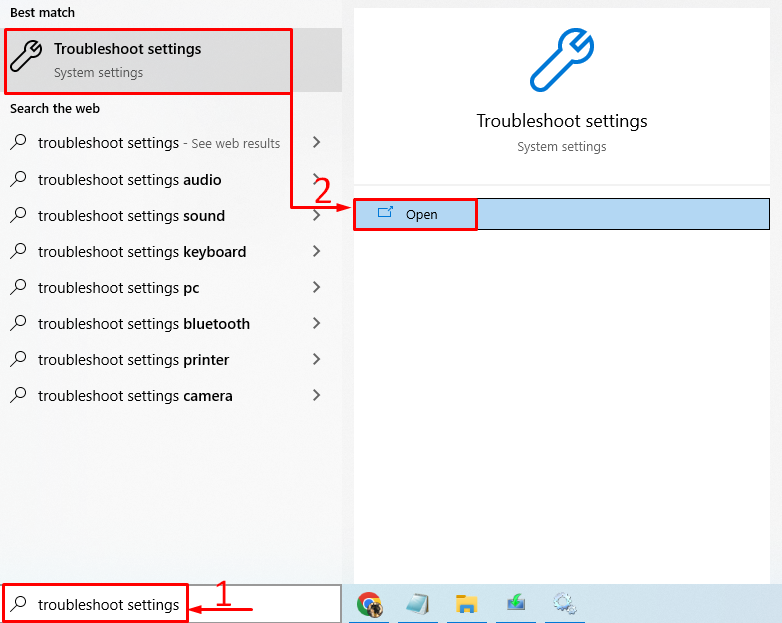
Nájdite “ Prehrávanie zvuku “ a kliknite na „ Spustite nástroj na riešenie problémov “:
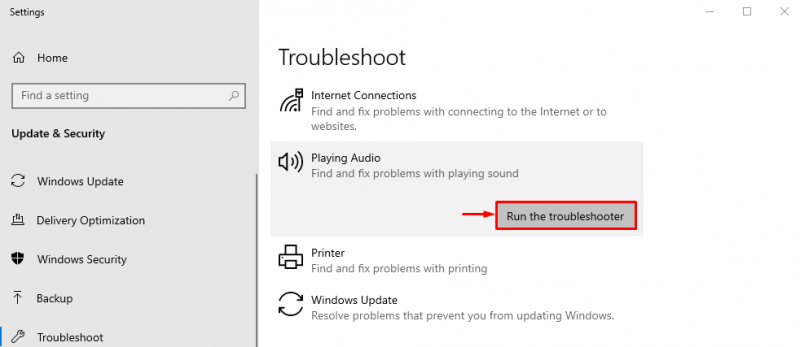
Týmto sa vyriešia chyby, ktoré spôsobujú zmiznutie modrého yetiho.
Ako vidíte, nástroj na riešenie problémov začal hľadať chyby:
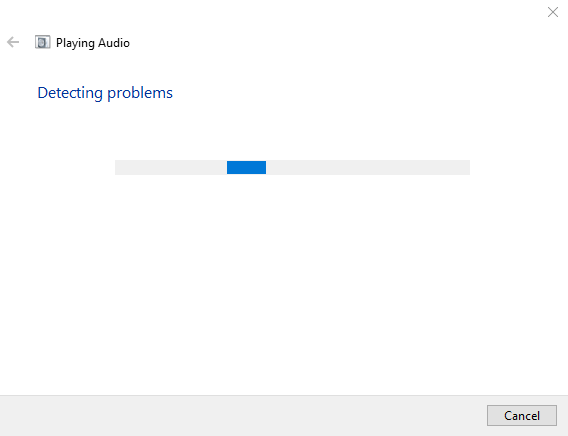
Chyba bude opravená hneď, ako bude zistená. Po dokončení riešenia problémov reštartujte systém Windows a skontrolujte, či je modrý yeti rozpoznaný alebo nie.
Oprava 3: Reštartujte službu Windows Audio
Možno je zvuková služba systému Windows zaseknutá alebo prestala fungovať. Reštartovanie zvukovej služby Windows problém vyrieši. Z tohto dôvodu najskôr otvorte „ Služby nastavenie z ponuky Štart systému Windows:
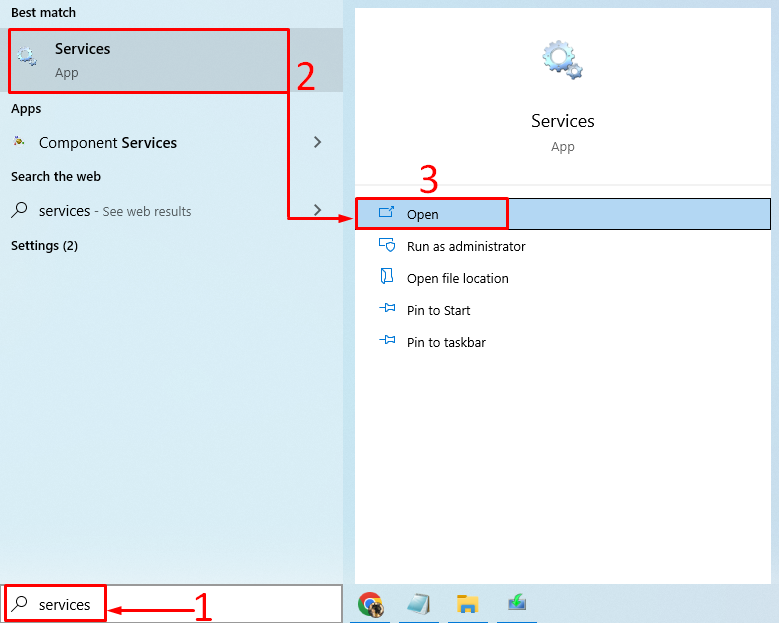
Hľadajte „ Windows Audio “služba. Kliknite pravým tlačidlom myši na „ Windows Audio “ a zvoľte „ Reštart “:
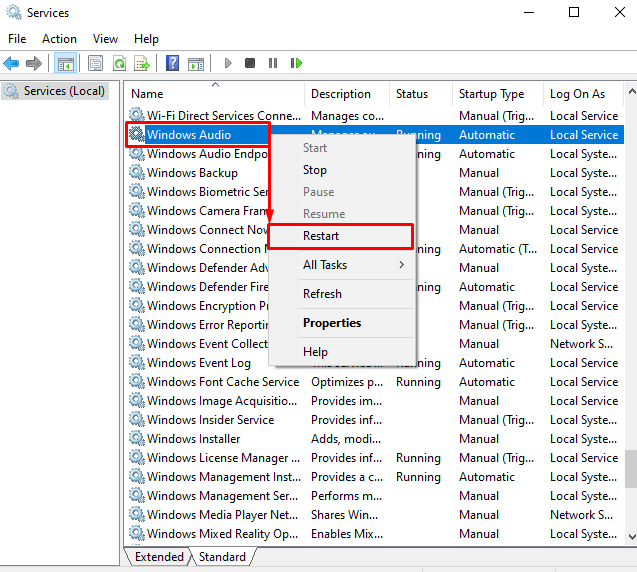
Toto sa reštartuje “ Windows Audio” . Po reštartovaní tejto služby skontrolujte, či bol problém s nerozpoznaným modrým yeti vyriešený alebo nie.
Oprava 4: Nastavte Blue Yeti ako predvolené
Uvedená chyba sa opraví nastavením modrého mikrofónu yeti ako predvoleného mikrofónu. Ak to chcete urobiť, spustite „ Zmeňte systémové zvuky “ z ponuky Štart:
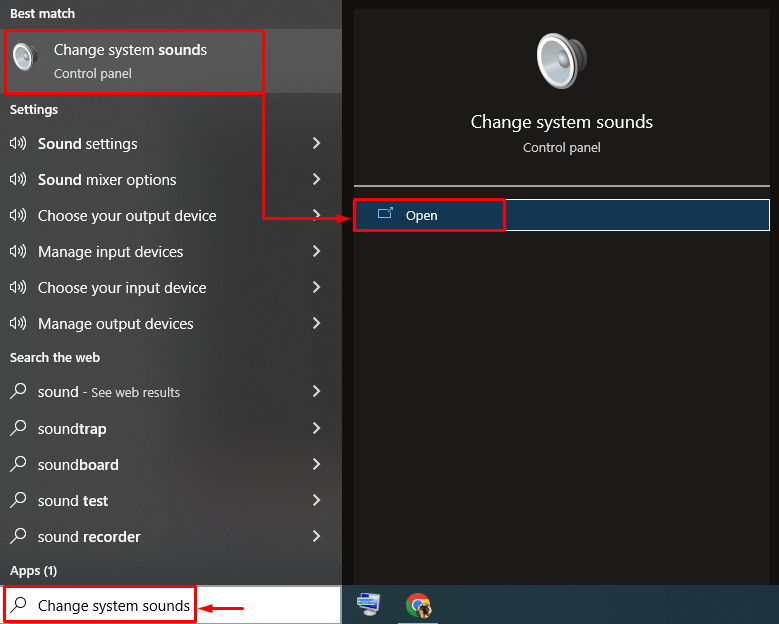
Prepnúť na „ Nahrávanie “. Vyberte modrý mikrofón yeti a stlačte „ Nastaviť predvolené tlačidlo ”:
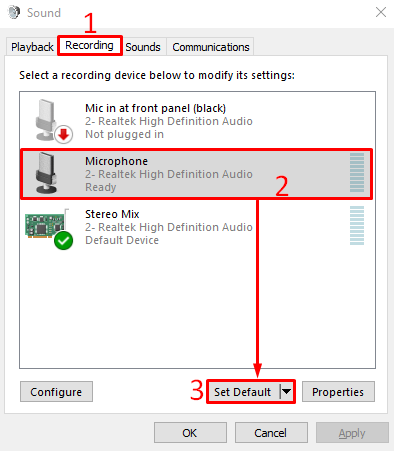
Týmto sa modrý yeti nastaví ako predvolený mikrofón.
Ako môžete vidieť na úryvku nižšie, modrý mikrofón yeti je nastavený ako predvolený. Teraz kliknite na „ OK ” tlačidlo na dokončenie nastavenia:
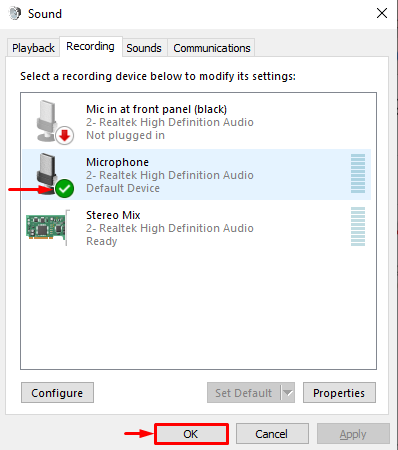
Teraz skontrolujte, či bol problém s nerozpoznaným modrým yetim vyriešený alebo nie.
Záver
' Modrý yeti nebol rozpoznaný v systéme Windows “ chybu možno vyriešiť pomocou niekoľkých opráv. Tieto metódy zahŕňajú preinštalovanie modrých ovládačov yeti, spustenie nástroja na riešenie problémov so zvukom, reštartovanie zvukovej služby systému Windows alebo nastavenie modrého yetiho ako predvoleného mikrofónu. Tento blog ponúka rôzne spôsoby riešenia problému „ modrý yeti nie je rozpoznaný v systéme Windows ' chyba.